De nombreuses personnes choisissent de pixelliser une partie de l'image pour masquer des informations sensibles ou simplement pour le plaisir. Vous voulez savoir comment pixeliser facilement une image ? Cet article vous apprend à créer une image pixélisée de 3 manières différentes. Pour créer un diaporama de photos sans filigrane, essayez MiniTool MovieMaker.
Comment pixelliser une image dans Lunapic
Lunapic peut être considéré comme une application Photoshop en ligne. Il fournit tous les outils de retouche photo de base et avancés. Ici, vous pouvez pixelliser, flouter, redimensionner, recadrer l'image et rendre l'image transparente. En outre, vous pouvez l'utiliser pour convertir une image en pixel art sans aucune obligation d'enregistrement et l'enregistrer directement depuis Internet.
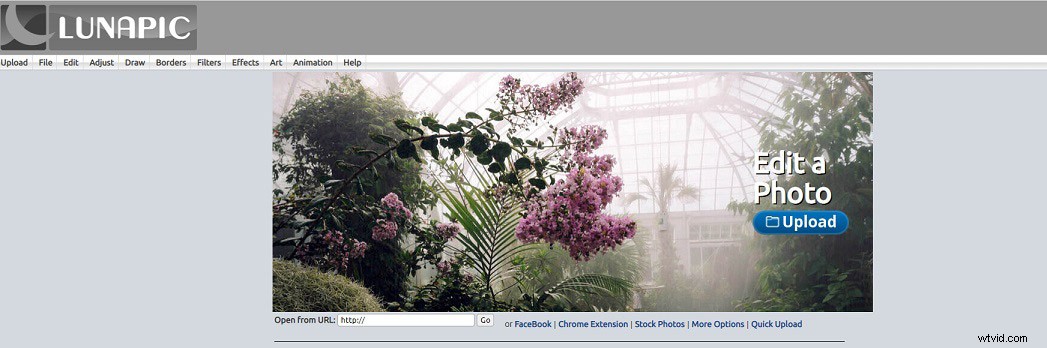
Voici comment pixelliser une image en ligne.
Étape 1. Ouvrez le site Web Lunapic dans votre navigateur.
Étape 2. Cliquez sur Télécharger bouton pour obtenir la page de téléchargement.
Étape 3. Sur la page Télécharger, appuyez sur Choisir un fichier et importez l'image que vous souhaitez pixelliser.
Étape 4. Passez votre souris sur Régler et sélectionnez le Pixéliser option dans la liste déroulante.
Étape 5. Déplacez le curseur pour ajuster la taille des pixels et vous pourrez prévisualiser le changement dans la fenêtre ci-dessous.
Étape 6. Une fois terminé, appuyez sur Appliquer , faites un clic droit sur l'image pixélisée et enregistrez-la.
Article connexe :Comment flouter une image - 3 méthodes efficaces.
Comment pixelliser une image dans PineTools
PineTools est également un éditeur de photos basé sur le Web qui comprend des tonnes d'outils de retouche photo. Il vous permet d'enregistrer l'image pixélisée au format PNG, JPG et WEBP. En dehors de cela, vous pouvez l'utiliser pour retourner l'image, inverser les couleurs, etc.
Suivez le guide détaillé sur la façon de pixeliser l'image.
Étape 1. Accédez au site Web PineTools.
Étape 2. Cliquez sur Plus dans les IMAGES et trouvez l'EFFET PIXELATE outil.
Étape 3. Ouvrez l'outil d'image pixélisée et téléchargez l'image cible.
Étape 4. Faites glisser le curseur Taille du bloc pour ajuster la taille des pixels ou entrez le numéro de taille souhaité dans Taille du bloc boîte. Appuyez ensuite sur PIXELATE pour prévisualiser la modification.
Étape 5. Choisissez le format de sortie souhaité et cliquez dessus. Ensuite, l'image pixélisée sera téléchargée automatiquement.
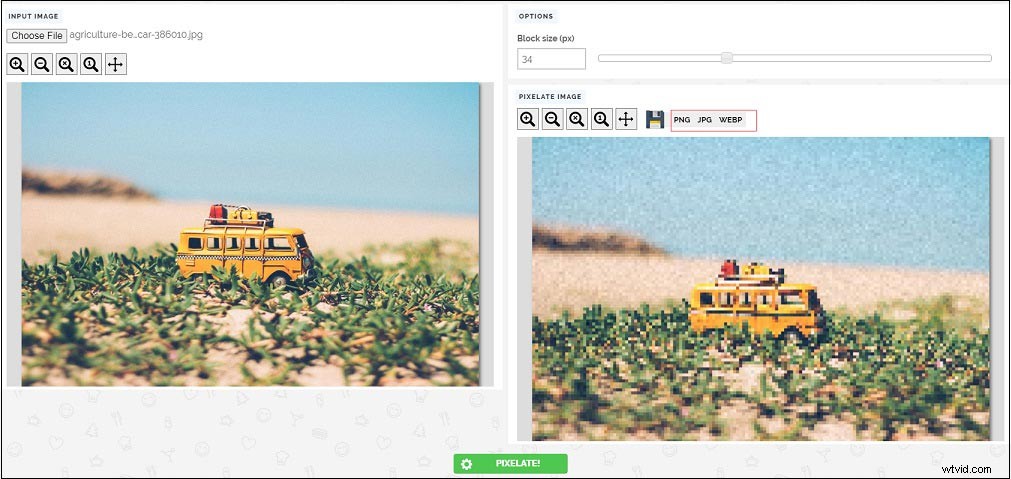
Comment pixelliser une image dans Photoshop
Si vous ne faites confiance à aucun outil de traitement d'image en ligne, Photoshop est toujours le premier choix. Peu importe que vous souhaitiez pixelliser ou embellir votre image, Photoshop peut parfaitement faire le travail. Vous vous demandez comment pixelliser une image dans Photoshop ? Suivez les étapes suivantes pour apprendre à convertir une image en pixel art dans Photoshop.
Étape 1. Trouvez l'image souhaitée et cliquez dessus avec le bouton droit. Accédez ensuite à Ouvrir avec> Photoshop pour ouvrir l'image avec Photoshop.
Étape 2. Choisissez Filtrer dans la barre de menu et accédez à Pixéliser> Mosaïque .
Étape 3. Ajustez la taille des pixels jusqu'à ce que vous soyez satisfait et appuyez sur OK .
Étape 4. Après cela, enregistrez l'image pixélisée sur l'ordinateur.
Astuce : Si vous souhaitez pixelliser une partie de l'image, vous devez sélectionner la zone souhaitée à l'aide de l'outil Lasso ou de l'outil de sélection rectangulaire. Répétez ensuite les étapes ci-dessus.Conclusion
Faire une image pixélisée n'est pas une tâche difficile. Voulez-vous pixeliser l'image ? Choisissez le convertisseur d'image en pixel art souhaité et essayez-le !
